使用Excel计算总和的核心要点包括:使用SUM函数、使用自动求和功能、利用表格和筛选功能、使用数组公式。 其中,使用SUM函数是最常见且最简单的方法。SUM函数允许你快速、准确地计算指定范围内所有数值的总和。只需选择包含数值的单元格范围,然后输入公式 =SUM(单元格范围) 即可。例如,计算从A1到A10单元格的总和,公式为 =SUM(A1:A10)。
一、使用SUM函数计算总和
1、基本用法
SUM函数是Excel中最常用的函数之一,其基本功能是计算指定单元格范围内所有数值的总和。要使用SUM函数,只需输入 =SUM(开始单元格:结束单元格),例如 =SUM(A1:A10),然后按Enter键,Excel就会自动计算并显示A1到A10之间所有数值的总和。
2、多个范围的求和
有时你可能需要计算多个不连续范围的总和,此时可以在SUM函数中指定多个范围,用逗号分隔。例如, =SUM(A1:A10, C1:C10) 将计算A1到A10以及C1到C10两个范围内所有数值的总和。
3、结合其他函数使用
SUM函数还可以与其他函数结合使用,进一步增强其功能。例如,你可以将SUM与IF函数结合,计算满足特定条件的数值总和。公式 =SUM(IF(A1:A10>5, A1:A10, 0)) 将计算A1到A10中大于5的数值总和。注意,这里使用了数组公式,需按Ctrl+Shift+Enter键来输入。
二、使用自动求和功能
1、快速求和
Excel提供了一个非常方便的自动求和功能,只需单击几下即可快速计算数值的总和。首先,选择你希望计算总和的单元格范围,然后在工具栏上找到自动求和按钮(通常是一个Σ符号),点击它,Excel将自动在所选范围的下方或右侧插入一个包含总和的单元格。
2、自定义求和范围
有时自动求和按钮可能无法准确选择你希望计算的范围,此时你可以手动调整。点击自动求和按钮后,Excel会默认选择一个范围,你可以通过拖动鼠标或直接在公式栏中修改范围来自定义你希望求和的单元格。
3、快速键盘操作
除了使用鼠标点击自动求和按钮,你还可以使用键盘快捷键来快速完成求和操作。选择你希望计算总和的单元格范围,然后按下Alt + = 键,Excel将自动插入一个总和公式并计算结果。
三、利用表格和筛选功能
1、创建表格
Excel的表格功能不仅可以帮助你更好地组织和管理数据,还可以自动提供求和等统计功能。要创建表格,首先选择你希望包括在表格中的单元格范围,然后在工具栏上选择“插入”选项卡,点击“表格”按钮。创建表格后,Excel会自动在表格底部或右侧添加求和行或列。
2、使用筛选功能
表格还可以与筛选功能结合使用,帮助你计算特定条件下的总和。例如,你可以在表格中添加筛选器,通过选择特定条件来筛选数据,然后Excel将自动更新求和行或列,仅计算符合条件的数据总和。
3、动态更新
表格的一个重要优势是其动态更新功能。当你在表格中添加或删除数据时,Excel会自动更新求和行或列,无需手动调整公式。这使得表格在处理大量数据或频繁更新的数据时非常实用。
四、使用数组公式
1、什么是数组公式
数组公式是一种特殊类型的Excel公式,可以同时处理多个值并返回一个或多个结果。数组公式在计算总和时非常强大,特别是当你需要对数据进行复杂计算或应用特定条件时。
2、基本用法
要使用数组公式计算总和,首先选择一个单元格,然后输入公式。例如, =SUM(IF(A1:A10>5, A1:A10, 0))。注意,这里使用了IF函数来筛选大于5的数值,然后使用SUM函数计算总和。输入完成后,按Ctrl + Shift + Enter键,而不是普通的Enter键,Excel会将公式转换为数组公式并用大括号 {} 包围。
3、数组公式的优势
数组公式的一个重要优势是其灵活性和强大功能。通过数组公式,你可以轻松处理复杂的计算任务,例如计算满足多个条件的数据总和,或在多个范围之间进行动态计算。尽管数组公式可能需要一些学习和实践,但一旦掌握,它将成为你在Excel中处理数据的强大工具。
五、总结
通过上述方法,你可以在Excel中轻松计算总和。无论是使用简单的SUM函数、自动求和功能,还是利用表格和筛选功能,以及更高级的数组公式,Excel都能为你提供强大、灵活的计算能力。掌握这些方法将大大提高你在Excel中处理数据的效率和准确性。
相关问答FAQs:
1. 如何使用Excel计算总和?在Excel中计算总和非常简单。您只需要选中要计算的数字范围,然后在Excel的顶部菜单栏中选择“自动求和”按钮。Excel会自动将所选范围的数字相加,并在选定范围的下方显示总和的结果。
2. Excel中如何计算多个数值的总和?如果您想计算多个不相邻的数值的总和,可以使用Excel的SUM函数。在一个空白单元格中,输入“=SUM(数值1, 数值2, 数值3…)”,将数值1、数值2、数值3等替换为您要相加的实际数值,然后按下回车键。Excel会自动计算并显示这些数值的总和。
3. 如何在Excel中计算特定范围内的总和?如果您只想计算特定范围内的数字总和,可以使用Excel的SUM函数与区域引用配合使用。在一个空白单元格中,输入“=SUM(起始单元格:结束单元格)”,将起始单元格和结束单元格替换为您要计算总和的实际单元格范围,然后按下回车键。Excel会自动计算并显示该范围内的数字总和。
文章包含AI辅助创作,作者:Edit2,如若转载,请注明出处:https://docs.pingcode.com/baike/4102923